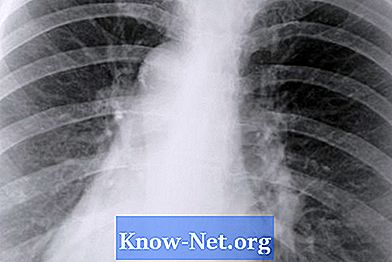Innhold
Konflikt for Internett-protokoll (IP) oppstår når to enheter, selv om de ikke er de samme, har samme nettverksadresse på nettverkskortet eller nettverksgrensesnittet. Rutere, tre-tier-brytere, servere og til og med datamaskiner (eller verter) kan alle ha en konflikt når de er på et nettverk med en annen IP-aktivert enhet. Sannsynligvis er konflikt av en natur ved tildeling av det nummeret.
retninger

-
Vær oppmerksom på meldingene som vises når du logger på. Enheter som er verter på et nettverk og har et GUI-grensesnitt, for eksempel en datamaskin som kjører Windows, vil vanligvis ha et varsel som vises, og det er et problem med motstridende IP-er. Meldingen vil vises nederst til høyre på skjermen, og vil fortsette å komme tilbake til du løser problemet eller slår av rapporteringsfunksjonen. Produsenter har satt inn dette i Windows for å gjøre det enklere for den gjennomsnittlige brukeren å finne ut konflikten.
-
Kontroller IP-ruter før du legger det til nettverket. Hvis det er mulig å utføre kommandoen "ping" eller å spore IP-en før du tilordner den til enheten, vil det være en konflikt når du legger til den. IP-en kan kanskje ikke gjennomsøkes før den legges til, og gjennomsøkingen av nettverket ditt viser plasseringen av enheten. Du bør kunne bekrefte identiteten etter å ha logget inn hvis du er administrator av enheten.
-
Kontroller den nye enheten før du legger den til nettverket. Kommuniser via Telnet på enhetsnettverket eller få tilgang til datamaskinen før du kobler til nettverkskabelen.
-
Se IP-adressen til en vert ved å klikke på "Start" og skrive "kommandoprompt" i søkeboksen. Trykk "Enter" og et nytt vindu åpnes. Skriv "ipconfig / all" og trykk "Enter"; IP-adressen vil bli vist.
-
Se IP-adressen på en nettverksenhet ved å få tilgang til den via konsollporten foran eller bak den. Logg inn eller trykk "Enter" og gå til kommandoprompt, skriv "vis ip interface kort" og trykk "Enter" igjen. Denne handlingen skal informere deg om hver IP-adresse som er konfigurert på hvert enkelt grensesnitt.
tips
- Hvis det er en større enhet, bør du vurdere å bruke en variabel i kommandoen for å begrense utgangen - "vis ip-grensesnittkort | i 192.168" - laster alle grensesnitt som har en IP som starter med "192.168".
advarsel
- Koble til en enhet med motstridende eller duplikat IP kan avbryte nettverkstjenester.